Ako nastaviť domovskú stránku v každom prehliadači
Autor: Redakcia | Publikované: 15.4.2014 | Zobrazené: 10679x
Domovská stránka už dnes síce nie je tak zásadná ako pred rokmi, pretože môžeme bleskurýchle prejsť kamkoľvek sa nám zapáči a spustenie internetového prehliadača už nie je taká vzácnosť a rituál, napriek tomu mnoho ľudí stále preferuje mať Domovskú stránku stále po ruke. Pozrieme sa teda na to, ako si ju nastaviť v jednotlivých prehliadačoch od Chromu až po Explorer.
Google Chrome
Google Chrome má namiesto jedného nastavenia domovskej stránky vlastne dve. V tom prvom si určujete, čo sa má stať, keď zapnete Chrome, teda vrátane toho, aká stránka alebo skupina stránok sa má načítať. To druhé je pomenované Domovská stránka a pridá vám vľavo od omnibaru (to je názov pre adresný riadok v Chrome, ktorý v sebe integruje aj funkciu hľadania) ikonku s domčekom, ktorá vás vždy na túto stránku prenesie. Tieto dve nastavenia sú na sebe nezávislé.
Do obidvoch sa dostanete jednoducho:
- Kliknite na ikonu s tromi vodorovnými čiarami nad sebou, je vpravo od omnibaru
- Zvoľte Nastavenia
- Pri spustení – tu si môžete nastaviť, ako sa Chrome bude chovať po spustení
Ak chcete nastaviť konkrétnu stránku, zvolíte "Otvoriť konkrétnu stránku alebo skupinu stránok" a po kliknutí na modrú voľbu "Skupina stránok" zadáte svoju domovskú stránku.
- V odstavci Vzhľad nájdite možnosť zaškrtnúť „Zobraziť tlačidlo Domovská stránka“ a potom kliknite na Zmeniť a opäť si nastavíte domovskú stránku
Internet Explorer 9
- Najprv pravým tlačidlom myši kliknite nad okno so stránkou (niekam k ostatným ovládacím prvkom prehliadača, napríklad nad adresný riadok)
- Zatrhnite „Riadok ponúk“
- V riadku ponúk zvoľte Nástroje
- Kliknite až na poslednú voľbu Možnosti internetu
- Tu zadajte do prvého okna jednu alebo na samostatné riadky viac stránok, ktoré chcete mať ako domovské
- Okrem toho, že sa vám tieto stránky spustia automaticky po spustení, sa na ne môžete dostať kedykoľvek cez ikonku domčeku
Internet Explorer 11
- Kliknite na tlačidlo Nástroje
- Zvoľte Možnosti Internetu
- Na záložke Obecné zadajte do poľa Domovská stránka adresu (adresy), ktorú si prajete mať ako domovskú
- Kliknite na Použiť
Mozilla Firefox
Vo Firefoxe je to veľmi jednoduché a na rozdiel od Chromu sa dá nastaviť spustenie prehliadača priamo na Domovskú stránku, čo musíte v Chrome urobiť zvlášť.
- Kliknite na oranžové tlačidlo vľavo hore
- Prejdite na ponuku Možnosti a zvoľte Možnosti
- Tu už stačí napísať do políčka Domovská stránka tú, ktorú chcete
Opera
Opera je zrejme najobmedzenejší a pôsobí ako hybrid medzi Firefoxom a Chromom.
- Najprv kliknite na tlačidlo v ľavom hornom rohu prehliadača
- Zvoľte Nastavenia
- Môžete zmeniť len položku Pri spúšťaní, ktorá sa chová rovnako, ako v Mozille
- Bohužiaľ, typickú Domovskú stránku si nastaviť nemôžete


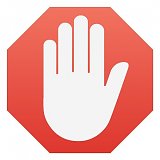


Diskusia